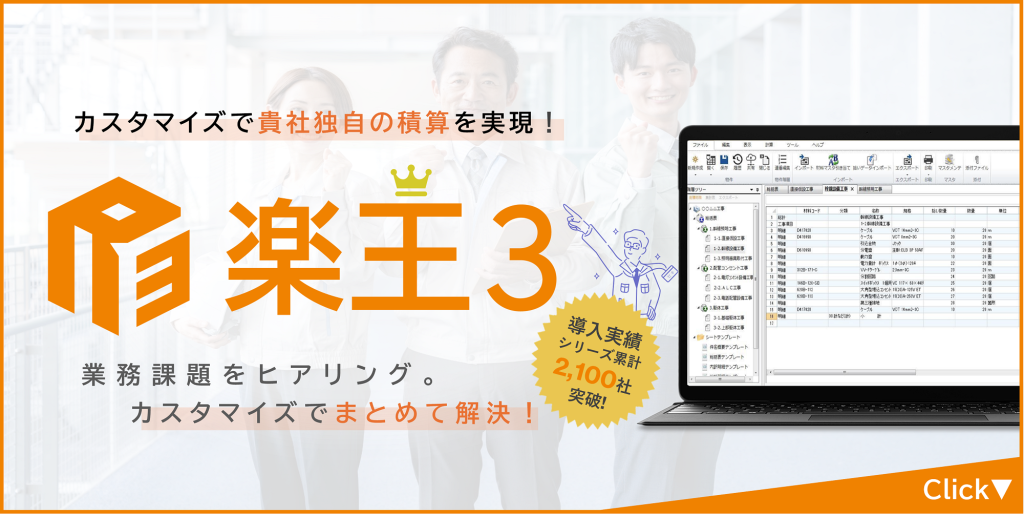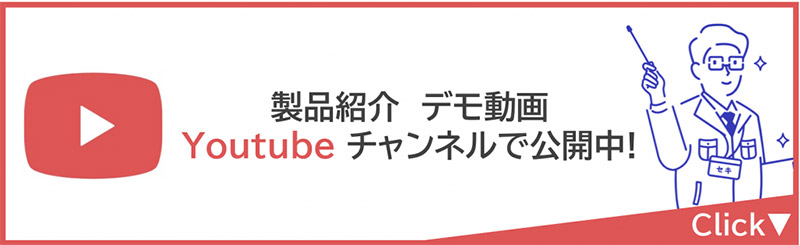こんにちは。アークシステムの佐々木です。
様々な用途で幅広く使用することができる、表計算ソフト「エクセル(Excel)」。
今回は建設業界の中でも、多くの企業で利用されているエクセルの基本的な操作方法について、解説をしていきます。
※2022年8月時点のoffice365で動作確認しています

目次
エクセル(Excel)とは?
エクセル(Excel)はMicrosoft(マイクロソフト)社が販売しているソフトウェアです。
計算式を活用した表を作ったり、表を基にグラフを作ったり、データを集計したりすることが得意な「表計算ソフト」と呼ばれるソフトウェアの一つになります。
建設業の積算、見積に利用されている方も多いかと思います。
そんな便利なエクセルですが、以下のようなお悩みをお持ちの方もいるのではないでしょうか?
「積算と見積書の作成を任されたけど、エクセル未経験で、右も左もわからない」
「一通りのエクセル操作は理解しているが、関数でもっと効率化できるんじゃないか」
「エクセルの使い方を調べても、情報が多すぎて何から覚えればいいかわからない」
当ブログの「建設業で役立つExcel」カテゴリでは、建設業の積算、見積に役立つエクセルの基本的な操作や、テクニックを解説します。
「エクセルを使いこなせるようになるのって、ハードルが高そう」と感じたあなた、ついこの前エクセルを触り始めた私でも問題なくできましたので、ご安心ください。
エクセル(Excel)の画面構成
下図はエクセルで新規作成をしたときの画面になります。
なお、お使いのエクセルの種類やウィンドウサイズなどにより、表示内容や配置が異なる場合があります。
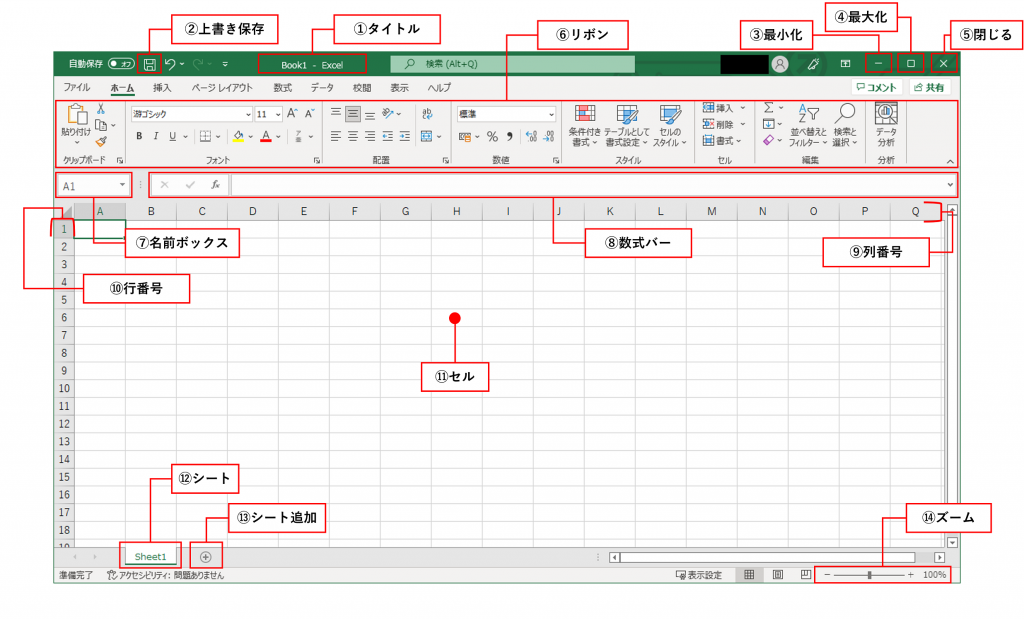
| No | 名称 | 内容 |
|---|---|---|
| ① | タイトルバー | 開いているエクセルファイルの名前が表示されます。 |
| ② | 上書き保存 | ファイルを上書き保存します。 |
| ③ | 最小化 | エクセルウィンドウを一時的に隠します。タスクバーのエクセルアイコンをクリックで再表示します。 |
| ④ | 最大化 | エクセルウィンドウの最大化表示と縮小表示を切り替えます。 |
| ⑤ | 閉じる | エクセルウィンドウを閉じます。 |
| ⑥ | リボン | エクセルの様々な機能のボタンを表示します。上部のタブで機能を切り替えます。 |
| ⑦ | 名前ボックス | 選択しているセルの番地が表示されます。 |
| ⑧ | 数式バー | 選択しているセルに入力内容が表示されます。ここから入力もできます。 |
| ⑨ | 列番号 | 各列の番号が表示されます。 |
| ⑩ | 行番号 | 各行の番号が表示されます。 |
| ⑪ | セル | 文字や数値などを入力する枠です。太枠で囲まれているセルは、現在選択しているセルです。 |
| ⑫ | シート | 作業をする場所です。エクセルファイルはブックと呼ばれ、複数のシートを1つのブックに作成することができます。 |
| ⑬ | シート追加 | シートを新たに追加します。 |
| ⑭ | ズーム | エクセルの表示倍率を変更します。 |
基本的な操作方法
ここではまず、「データ入力」、「ファイルの保存」、「ファイルを開く」を紹介します。
データ入力
データを入力するためには、まずセルを選択する必要があります。
データを入力したい任意のセルをクリックします。
※キーボードの「←」、「→」、「↑」、「↓」キーでもセルの移動ができます
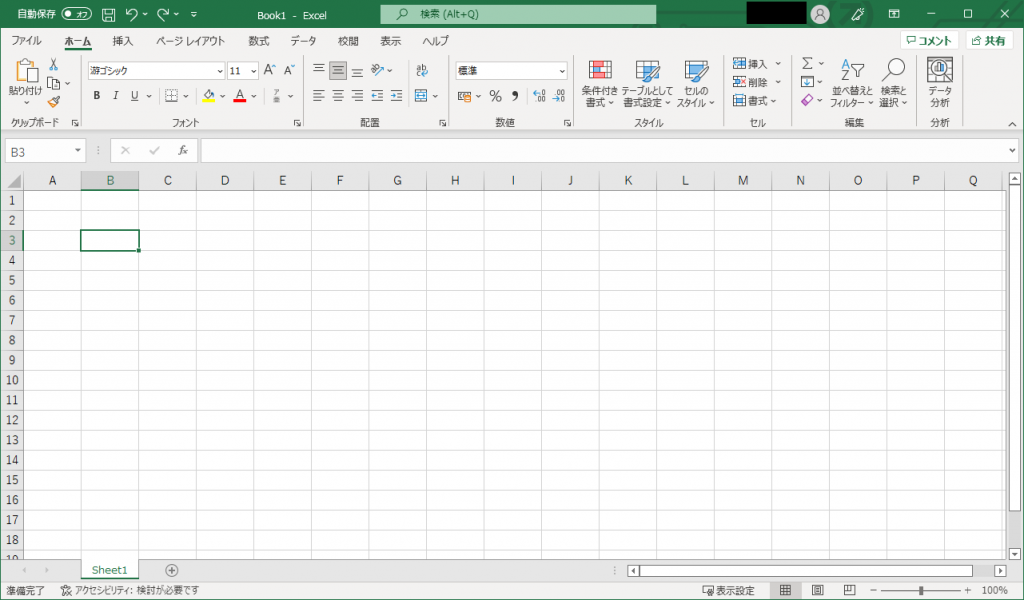
入力したい文字をキー入力します。
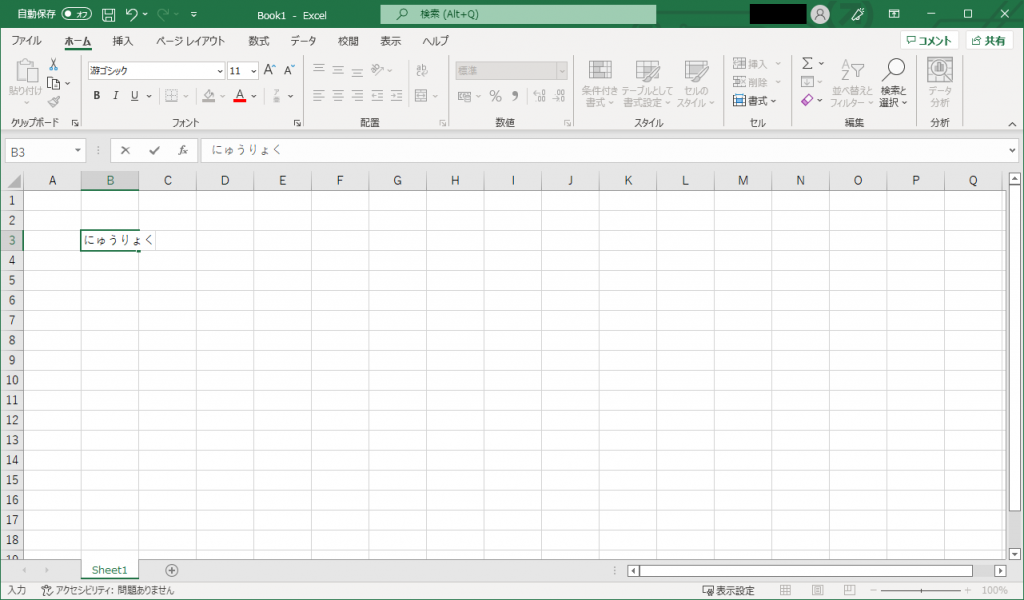
ファイルの保存
新規保存
新規保存は以下の手順になります。
リボンの「ファイル」をクリックします。
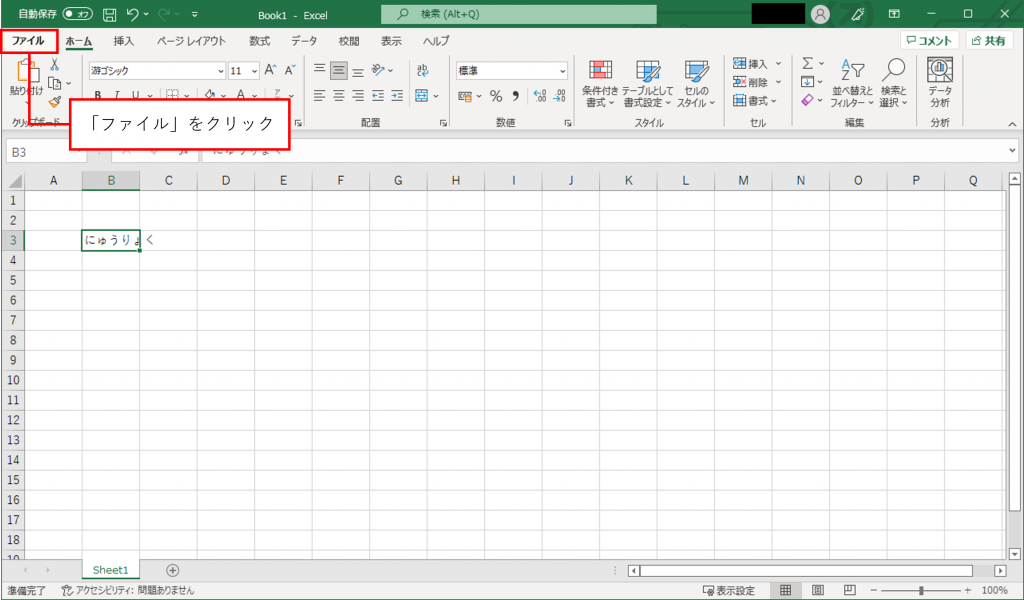
続けて、「名前を付けて保存」をクリックします。
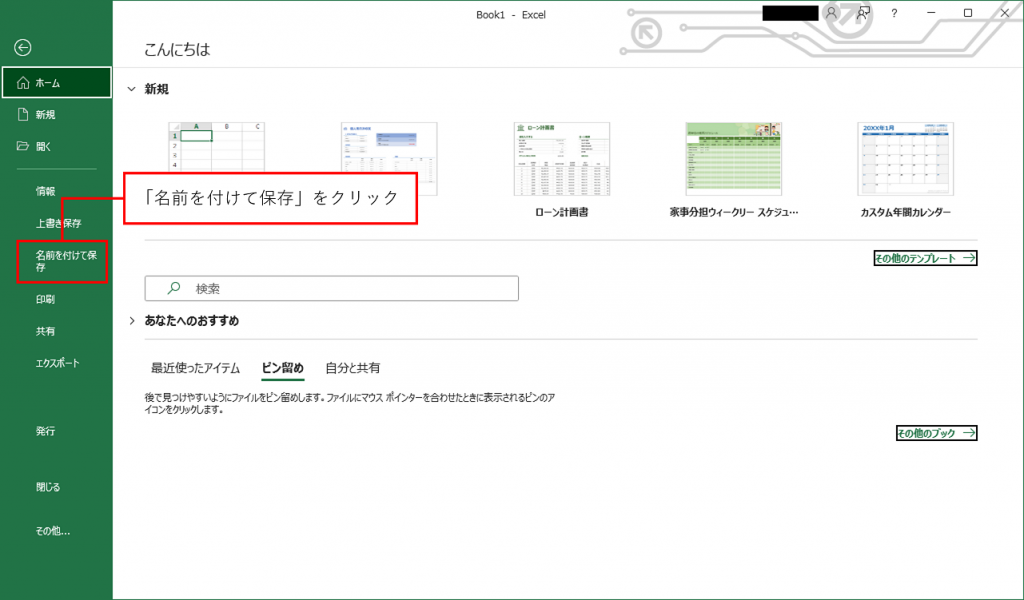
「参照」をクリックします。
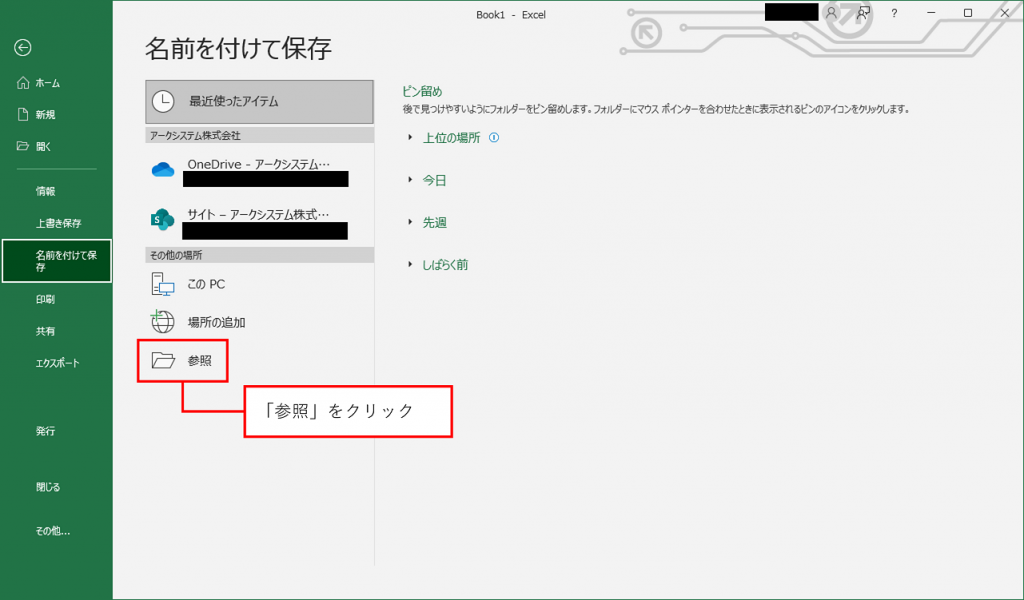
任意の保存先で「保存」ボタンを押下します。
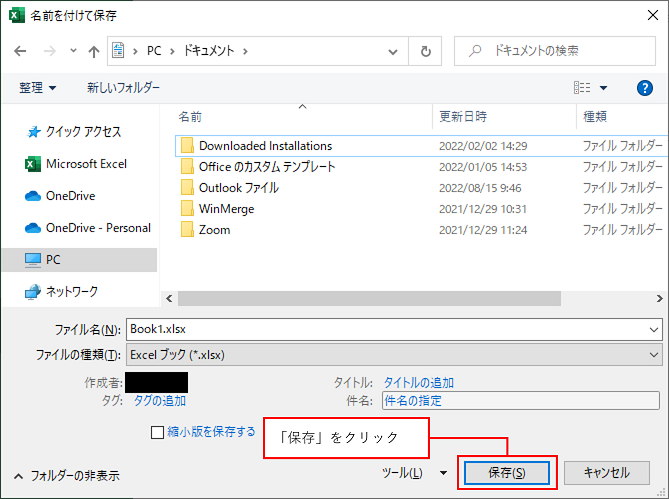
上書き保存
上書き保存は以下の手順になります。
リボンメニューの「ファイル」をクリックします。
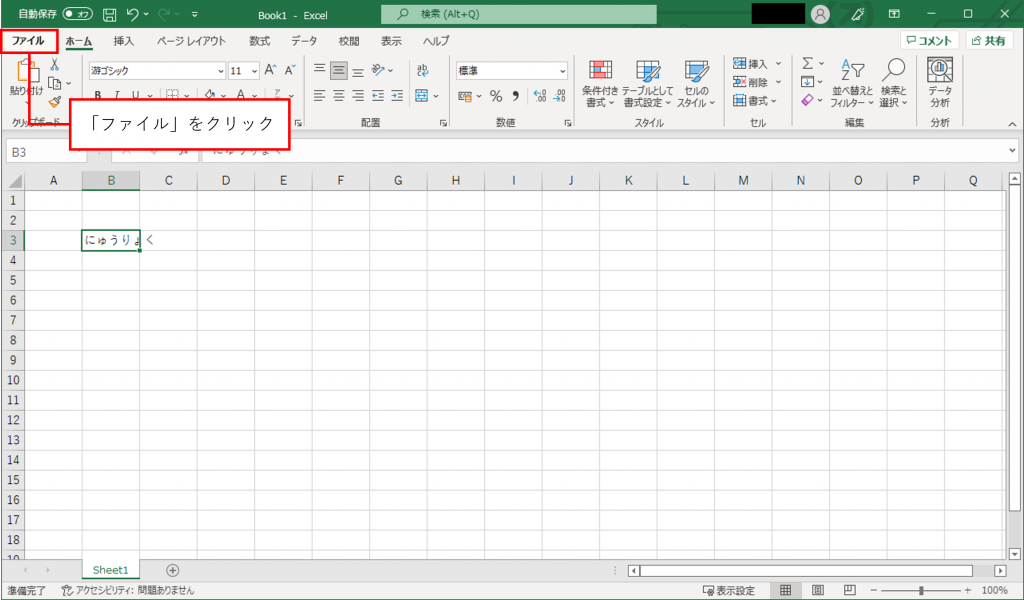
「上書き保存」をクリックします。
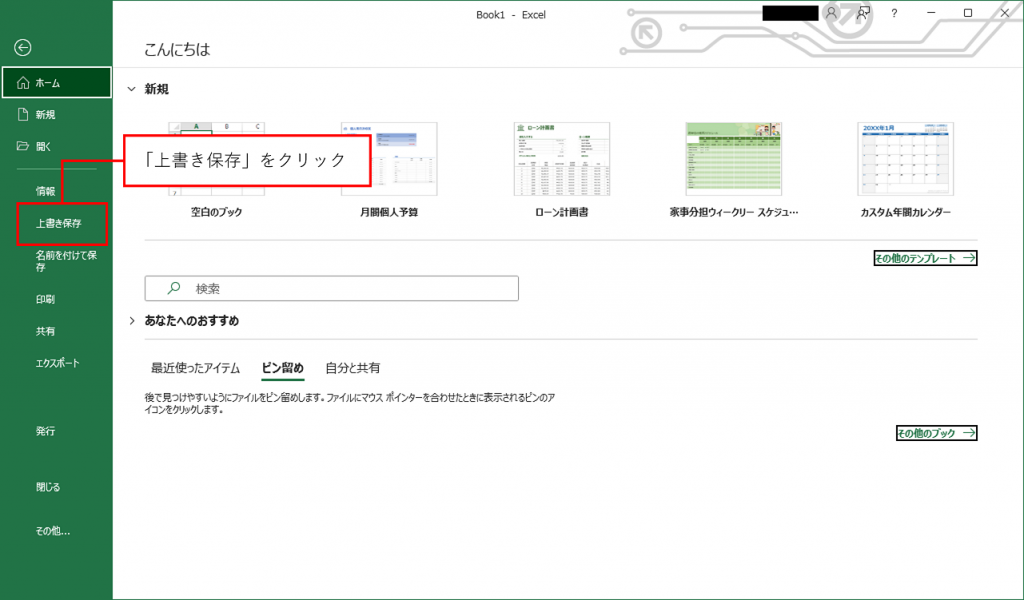
ファイルを開く
ファイルを開く場合の手順は以下の通りになります。
開きたいエクセルファイルをダブルクリック
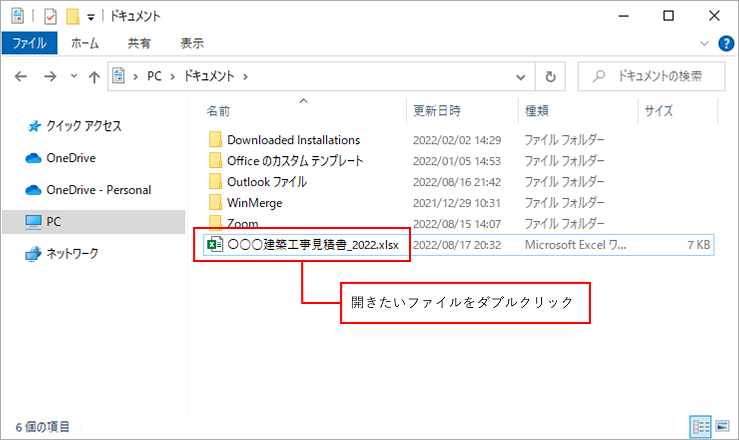
エクセルからファイルを開く場合は以下の手順になります。
リボンの「ファイル」をクリックします。
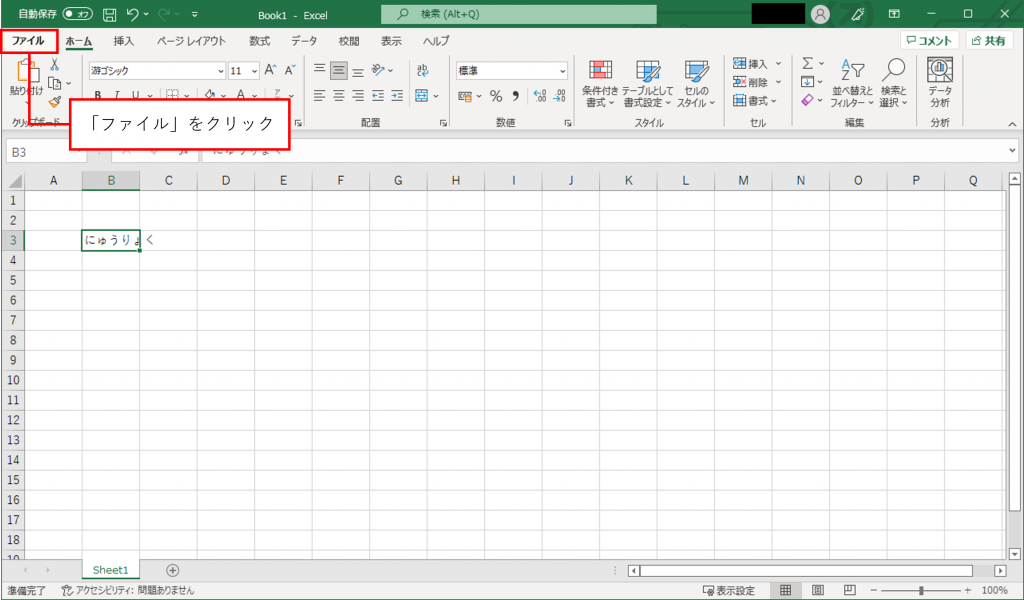
「開く」をクリックします。
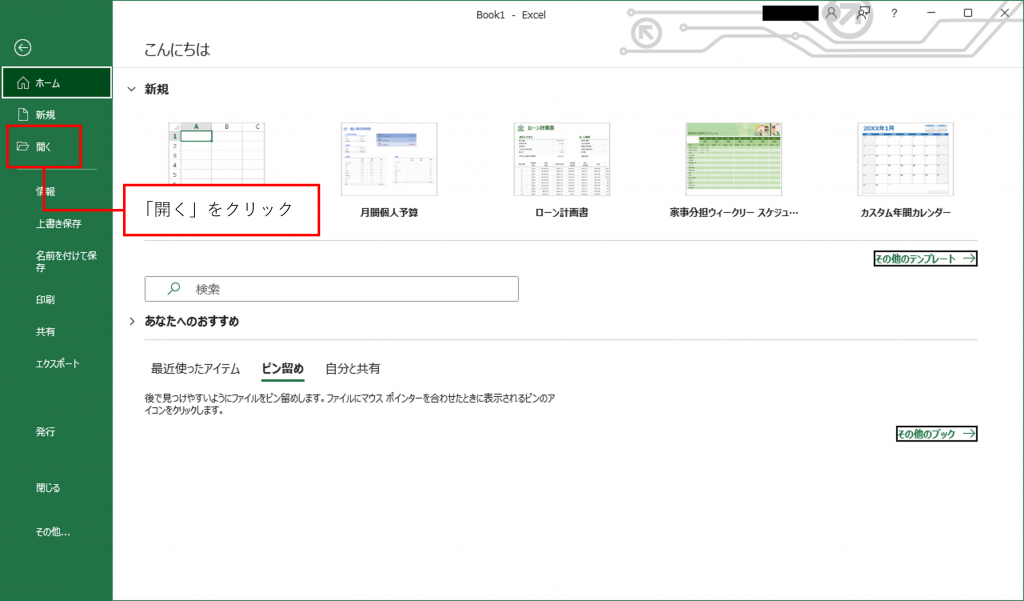
「参照」をクリックします。
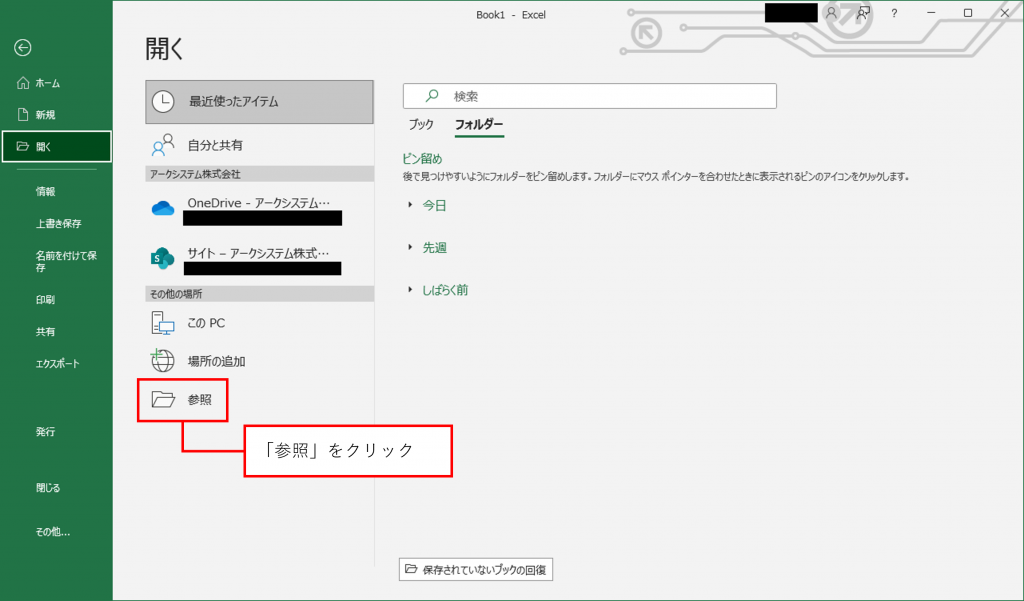
任意のエクセルファイルを選択し、「開く」をクリックします。
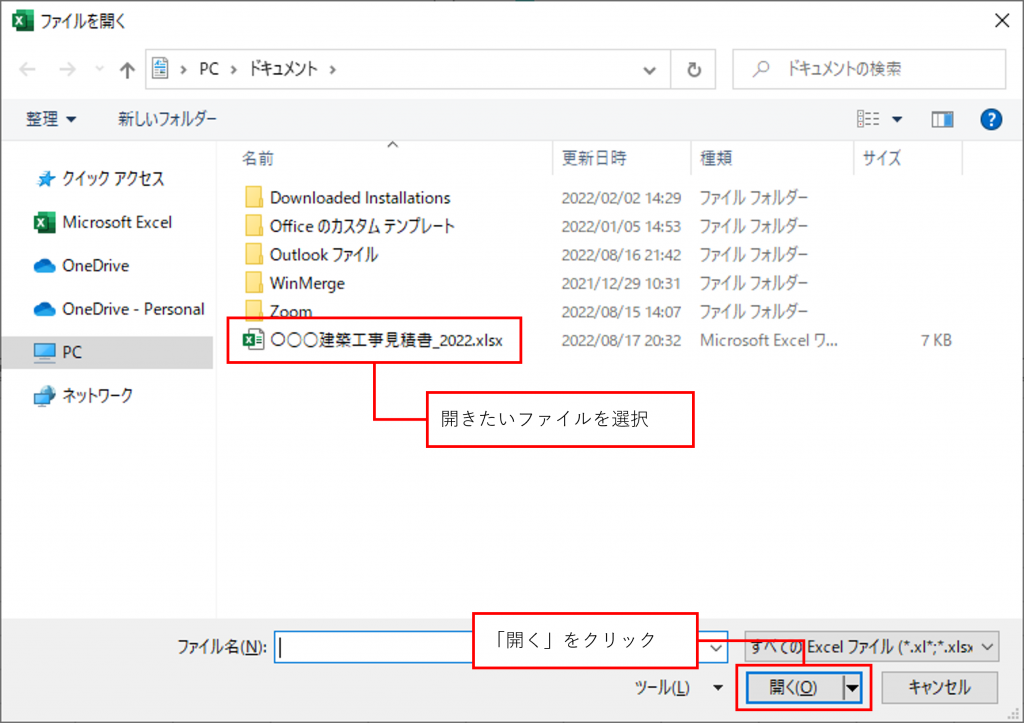
四則演算の方法
続いて、エクセルでの四則演算の方法を説明します。
エクセルで四則演算をするためには、それぞれ以下の記号を使います。
| 計算法 | 演算記号 |
|---|---|
| 足し算 | + |
| 引き算 | – |
| 掛け算 | * |
| 割り算 | / |
更に計算を行うためには、必ずセル内の頭に「=」を入力する必要があります。
「=」を頭に入力しないと、下図のように計算式と認識されないので注意しましょう。
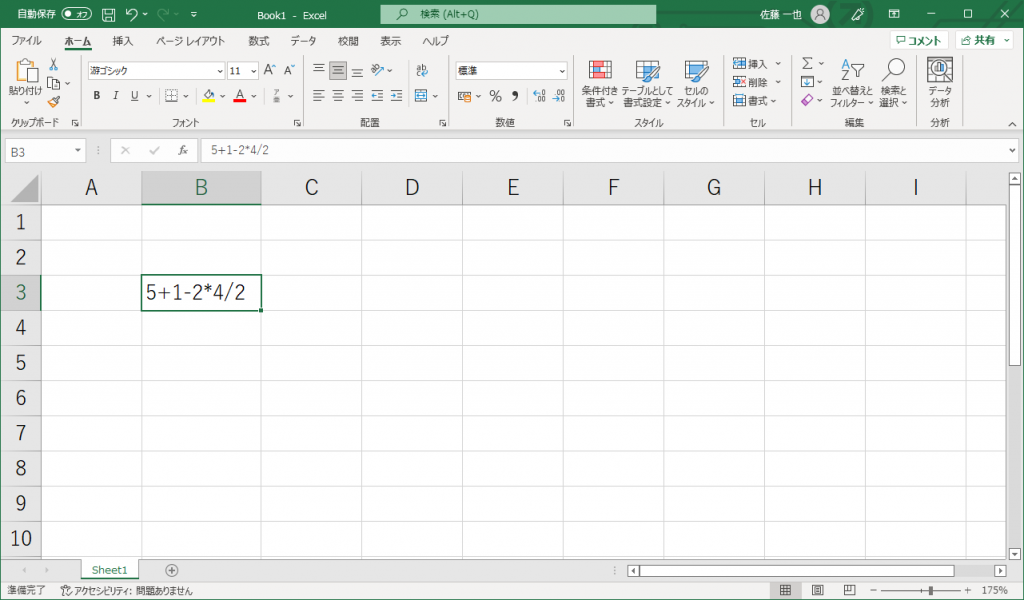
下図が「=」を頭に入力した場合になります。
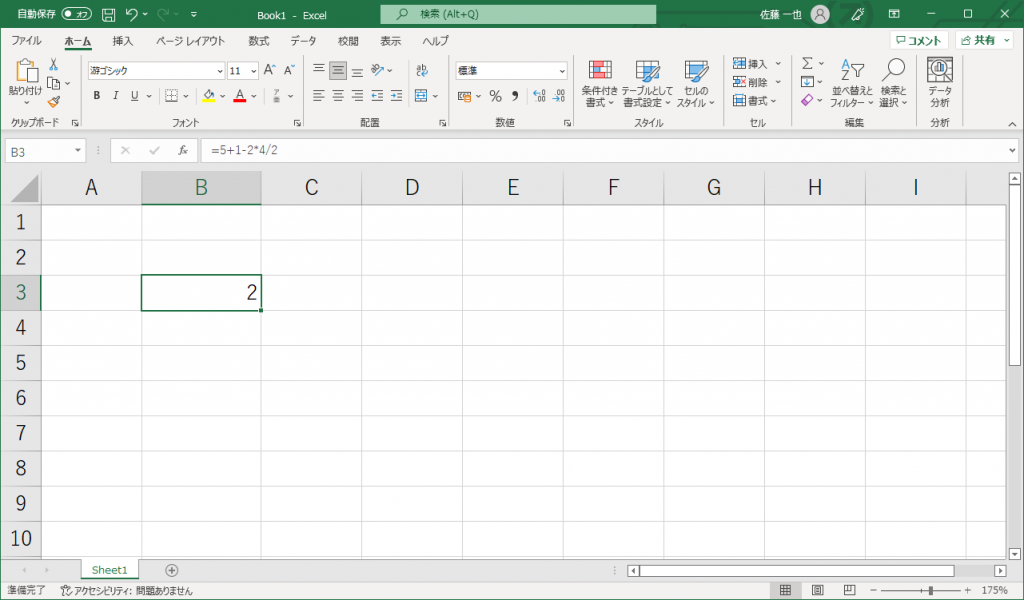
また、数値を直接入力する方法だけではなく、セルを参照して計算することもできます。
例として、B3セルとC3セルの値で掛け算をしたい場合、下図のようにD3のセルに「=B3*C3」と入力します。
※「=」を頭に入力した後に参照したいセルをクリックすることで、計算式にセルを入力することもできます
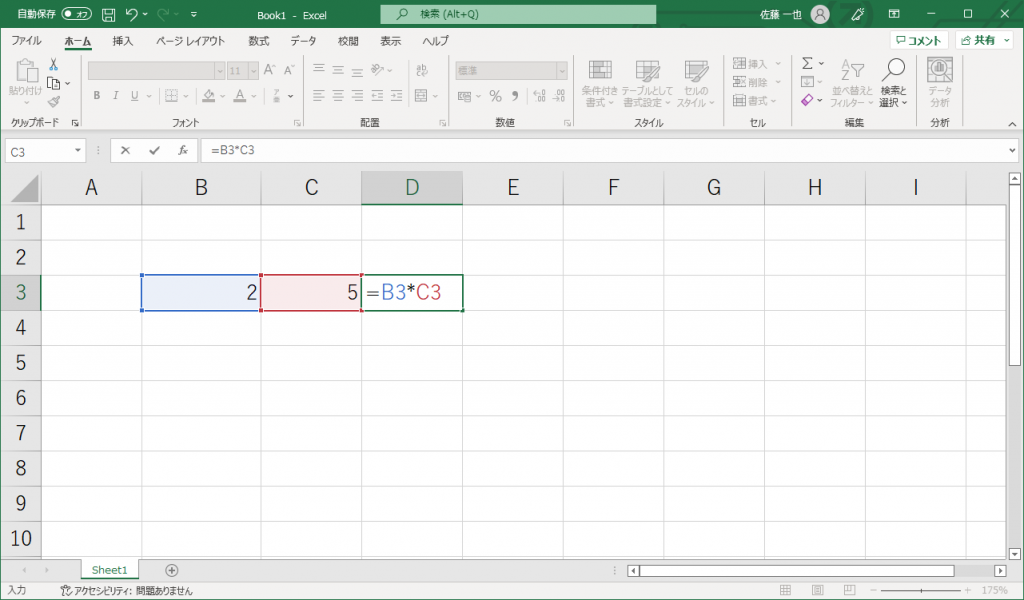
その後、エンターキーを押すと計算されます。(セルの選択を外しても計算されます)
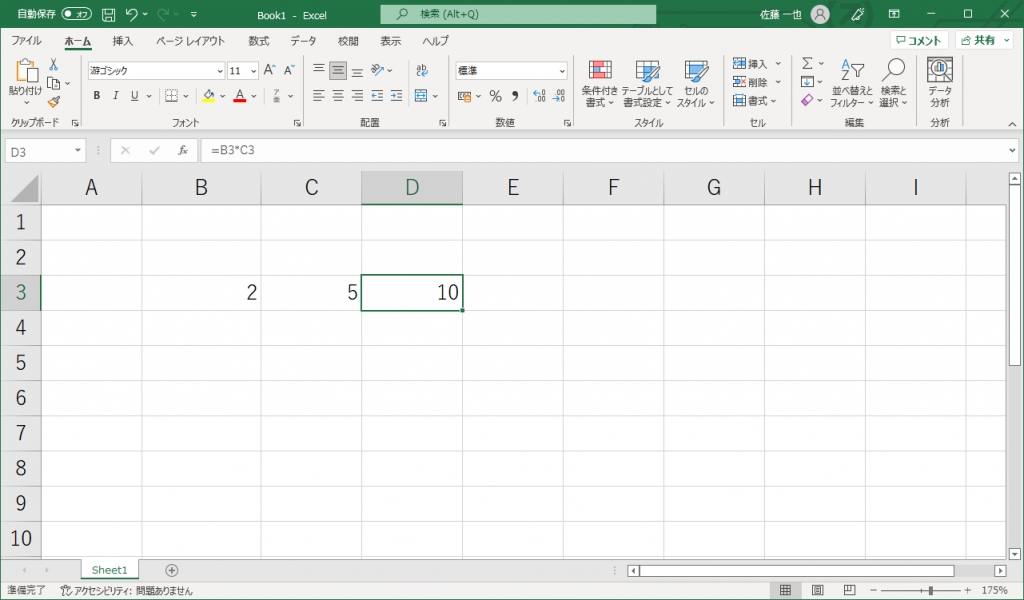
エクセルの基本操作は以上になります。
次回はエクセルの基本的な関数についてご紹介します。
積算見積業務は専用ソフトがおすすめ
ここまでエクセルの基本操作を説明してきましたが、建設業の積算、見積を行う場合は専用ソフトをご利用いただくのがおすすめです。
エクセルは積算、見積向けに作られているわけではありませんので、以下のような課題があります。
エクセルを用いた積算の課題
- たくさんのデータを扱うのが大変
データ量が多くなれば多くなるほど、エクセルを立ち上げる時間も遅くなります。
大型施設など工事規模が大きくなるにつれてデータ数も増えます。
それに伴い、明細数が増えることでシートでの管理が困難になります。
- 担当者ごとに属人化しやすい
担当者がエクセルのノウハウを活かし、独自の修正や計算式を使用して業務の効率化を図ることがあると思います。
ですが、担当者の異動や退職により、第三者が中身を理解できず、修正ができないという問題が発生します。
また、各々が独自のルールで積算をしている場合、担当者によって見積金額が異なるといった事態も発生するリスクがあります。
- 入力工数が膨大
物価本などから材料の転記や、歩掛や各種掛率の計算など、エクセルで積算を行う場合、手入力やコピー&ペーストなどで行う必要があり、ヒューマンエラーが発生しやすい状態です。
手入力は入力ミスや作業時間が掛かりやすく、生産性の低下に繋がります。
楽王シリーズ概要
アークシステムでは、建設業向け積算見積ソフト「楽王シリーズ」を提供しています。
数名規模から大手企業まで幅広く支持をいただき、シリーズ累計2100社導入いただいております。
表計算ソフトでの積算と比較して「工数65%削減」という実績があります。
※材料が100種類の内訳明細3枚の見積書作成の場合(当社調べ)
サブスクリプション版 「楽王Link」「楽王Crew」
- 【楽王Link】雛形や材料データ、見積書のオンライン共有で業務標準化!
- 【楽王Crew】担当者がお一人の企業様向け。気軽に始められる
月額制で始めやすくて続けやすく、業務の属人化、ファイル管理、業務工数の削減など、積算業務の課題をまとめて解決いたします!
まずは、気軽に始められるサブスク版で始めましょう!
製品サイトより、ぜひお申込みください!
パッケージ版 「楽王3」
- 【楽王3】業務課題をヒアリングし、まとめて解決可能!組織運用に乗せる充実のサポートが可能な旗艦モデル
自社独自の積算ルールを変えずに、業務をより効率化したい…
初めての積算見積ソフトの導入で、サポートを受けながら利用したい…
色々な業者に問い合わせたけど、自社の要件に合った積算見積ソフトが見つからない…
そのような企業様には、「楽王3」がおすすめ!
貴社独自の計算方法や、材料、単価、帳票の雛形など、業務でのご要件に合わせてカスタマイズし、貴社の業務にベストマッチするソフトを納品。
また、運用に乗る充実のサポート体制も魅力。
業務負担をかけないスケジュールを提示し、しっかり寄り添いサポートいたします。
まずは製品サイトより、お気軽にご要件をお聞かせください!
サブスクリプション版 拾い出しソフト「ヒロイくんⅢ」
積算に必要な「拾い出し」の際には、読み込んだPDFやCAD図面をマウスクリックだけで拾い出せる「ヒロイくんⅢ」もあわせて導入をご検討ください。
資材の数量や長さ、面積、体積などを簡単操作で拾い出し可能で、自動計算と自動集計により、工数削減はもちろんヒューマンエラーの防止にも寄与します。
拾い出した結果を楽王に取り込む事で、見積内訳を自動作成。
製品デモを実施中!
資料請求やデモ依頼は製品サイトより、ぜひお気軽にお申込みください。
★資料請求/無料デモのご依頼はこちらから→「楽王シリーズお問い合わせフォーム」
★お電話でのお問い合わせはこちらから→045-451-5121045-451-5121